Bí quyết lưu bài viết trên Facebook để xem lại sau này
Nội dung bài viết
Tính năng lưu bài viết trên Facebook giúp bạn xây dựng danh sách lưu trữ các bài viết quan trọng, phục vụ cho nhu cầu trong tương lai. Đặc biệt, bạn còn có thể tạo nhiều danh sách khác nhau tùy theo mục đích sử dụng, giúp việc quản lý thông tin trở nên linh hoạt và hiệu quả hơn. Dưới đây là hướng dẫn chi tiết về cách lưu bài viết trên Facebook.

1. Hướng dẫn lưu bài viết trên Facebook
Để lưu một bài viết trên Facebook, bạn chỉ cần thực hiện một vài thao tác đơn giản sau đây:
Bước 1: Bên cạnh mỗi bài viết trên Facebook, bạn sẽ thấy biểu tượng Tùy chọn. Hãy nhấn vào đó và chọn Lưu bài viết hoặc Lưu liên kết tùy theo nội dung.
Facebook sẽ hiển thị Lưu liên kết nếu bài viết có đính kèm URL, và Lưu bài viết nếu chỉ bao gồm hình ảnh và văn bản.
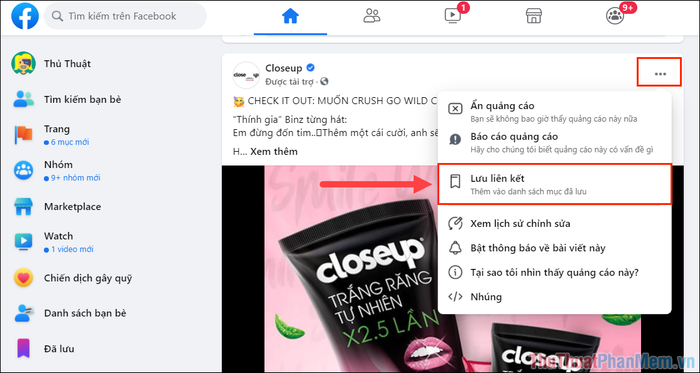
Bước 2: Nếu đây là lần đầu sử dụng tính năng Lưu, bạn nên tạo các Bộ sưu tập riêng biệt để quản lý và tìm kiếm dễ dàng hơn.
Hãy chọn Bộ sưu tập mới để thiết lập một không gian lưu trữ riêng, phù hợp với nhu cầu của bạn.
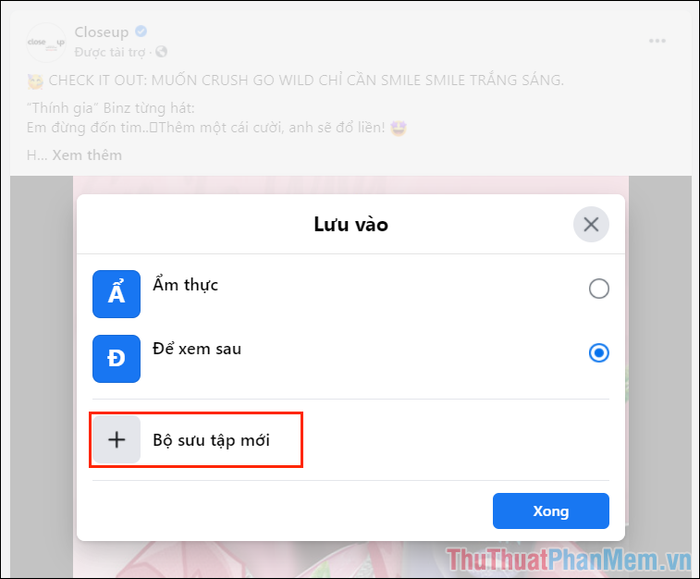
Bước 3: Tiếp theo, bạn hãy đặt tên cho Bộ sưu tập (nên phân loại theo chủ đề cụ thể) và nhấn Tạo để hoàn thành.
Sau khi tạo xong, bài viết sẽ tự động được lưu vào bộ sưu tập mà bạn vừa thiết lập.
Nếu bạn không chọn bộ sưu tập cụ thể mà chỉ nhấn Xong, bài viết sẽ được lưu chung với các bài viết khác, điều này có thể làm giảm hiệu quả tìm kiếm khi cần thiết.
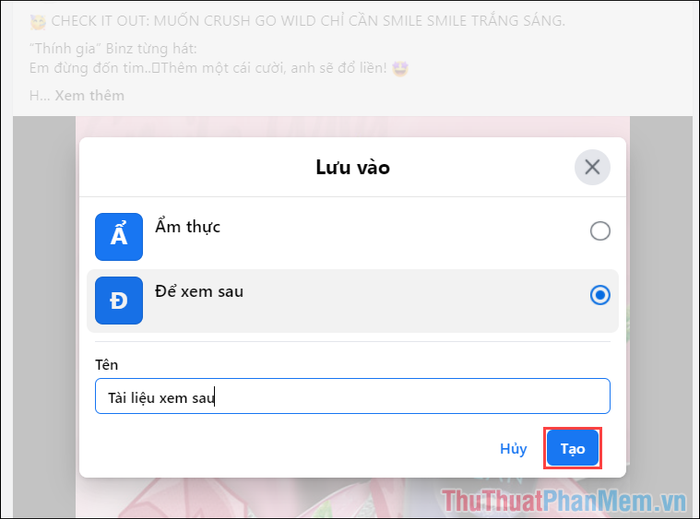
2. Hướng dẫn mở bài viết đã lưu trên Facebook
Để xem hoặc sử dụng các bài viết đã lưu trên Facebook, bạn chỉ cần thực hiện một vài thao tác đơn giản sau:
Bước 1: Hãy chọn mục Đã lưu từ thanh công cụ bên trái giao diện Facebook.
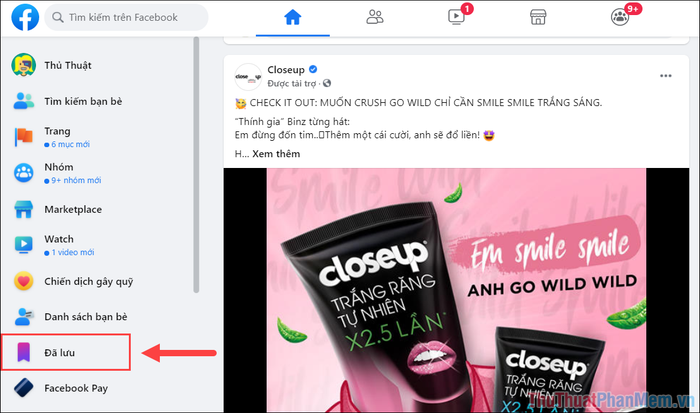
Bước 2: Danh sách các bài viết đã lưu và bộ sưu tập sẽ hiển thị để bạn xem và kiểm tra. Lưu ý một số điểm quan trọng sau:
- Nhấn vào tiêu đề bài viết, Facebook sẽ mở liên kết đính kèm trong bài viết đó.
- Nếu nhấn vào mục “Bài viết của…”, bạn sẽ được chuyển đến bài viết gốc trên Facebook.
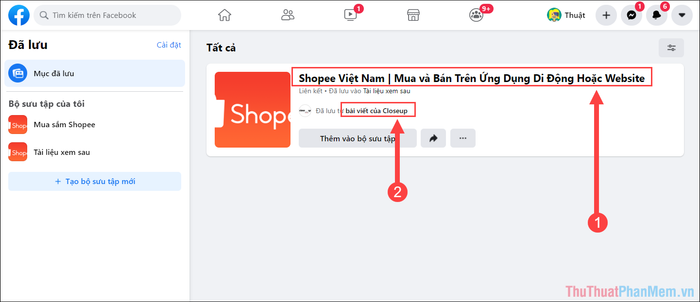
3. Hướng dẫn tạo bộ sưu tập và sắp xếp bài viết đã lưu
Nếu bạn đã lưu bài viết một cách ngẫu nhiên và muốn sắp xếp chúng vào các danh mục khoa học, gọn gàng hơn, hãy thực hiện theo các bước sau:
Bước 1: Chọn mục Đã lưu từ thanh công cụ bên trái giao diện Facebook.
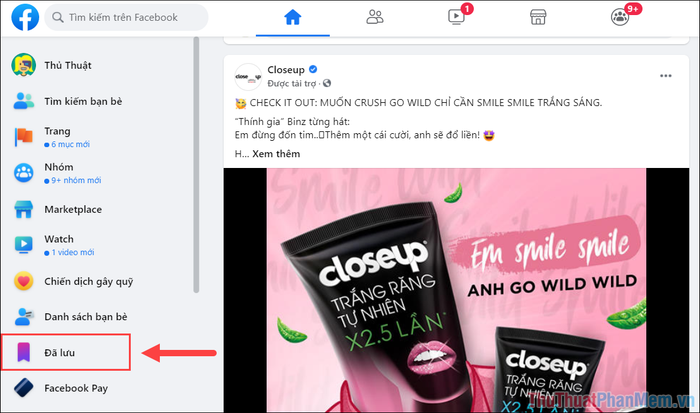
Bước 2: Tiếp theo, chọn Tạo bộ sưu tập mới để thiết lập thêm các bộ sưu tập lưu trữ theo nhu cầu của bạn.
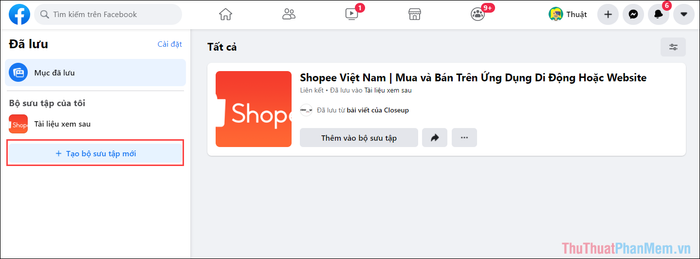
Bước 3: Hãy đặt tên cho bộ sưu tập một cách rõ ràng, dễ hiểu để thuận tiện cho việc phân loại và tìm kiếm sau này.
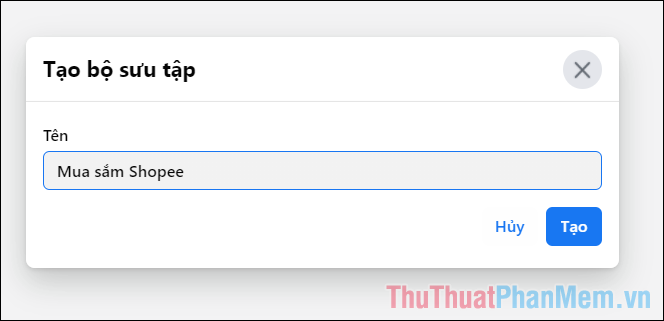
Bước 4: Tiếp theo, chọn mục Thêm vào bộ sưu tập bên dưới mỗi bài viết để di chuyển chúng vào các bộ sưu tập phù hợp.
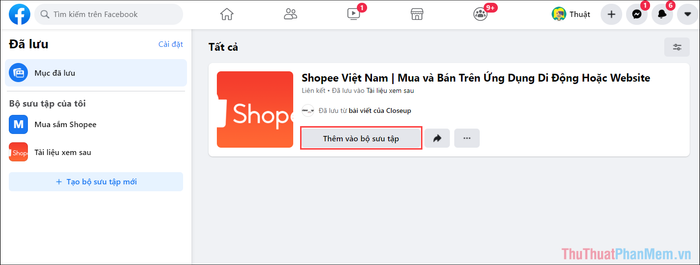
Bước 5: Sau đó, chọn Bộ sưu tập mà bạn muốn lưu trữ bài viết đó.
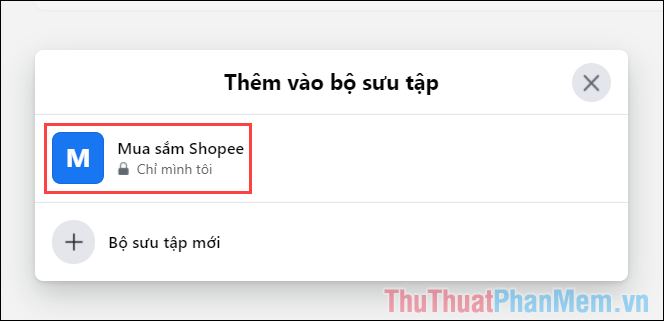
Bước 6: Như vậy, bạn đã hoàn thành việc sắp xếp bài viết vào bộ sưu tập. Hãy lặp lại quy trình tương tự để tạo một hệ thống lưu trữ khoa học và hoàn chỉnh.
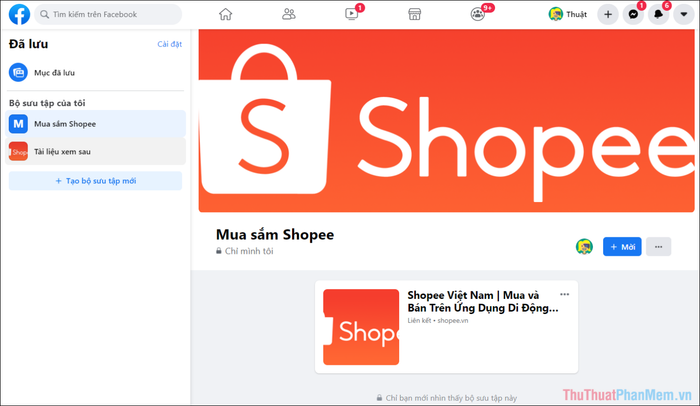
Trong bài viết này, Tripi đã chia sẻ cách lưu trữ bài viết trên Facebook một cách nhanh chóng và hiệu quả. Hy vọng những hướng dẫn này sẽ giúp bạn quản lý thông tin tốt hơn. Chúc bạn một ngày tràn đầy niềm vui!
Có thể bạn quan tâm

Top 10 serum Hyaluronic Acid hiệu quả nhất mà bạn không thể bỏ qua

Khám phá ngay 7 món cá lóc hấp thơm ngon, bổ dưỡng, dễ làm tại nhà

Ráy tai là gì và liệu có cần thiết phải lấy ráy tai hay không?

10 địa chỉ phòng khám da liễu Đà Nẵng đáng tin cậy nhất

Khám Phá 7 Địa Chỉ Bán Nước Rửa Kính Ô Tô Chất Lượng và Giá Tốt Nhất Tại Hà Nội


